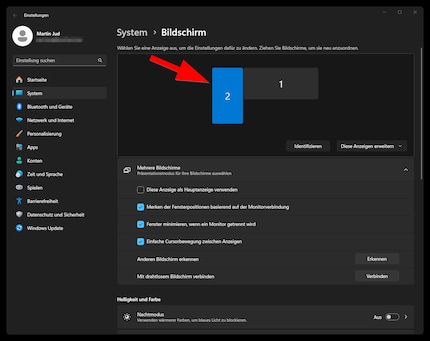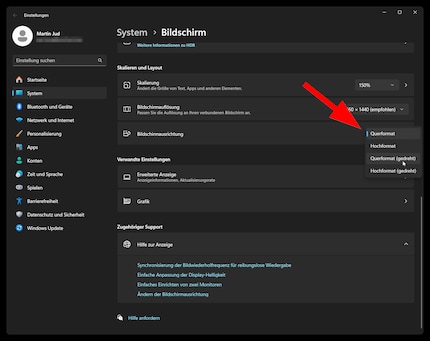Gids
Windows tip: schaal en tekstgrootte
van Martin Jud

Als je een monitor staand wilt gebruiken of je ergert je aan een collega op kantoor, verander dan de schermstand.
Onlangs drukte iemand «» in ons open kantoor per ongeluk een toetscombinatie» in op de ontgrendelde laptop «van een collega. Het resultaat was dat het Windows scherm ondersteboven kwam te staan.
Het feit dat de snelkoppeling werkte, was te wijten aan de leeftijd van de computer. Dit komt omdat de gebruikte sneltoets («Ctrl + Alt + pijl omhoog/omlaag/links/rechts») niet meer bij elk kastje werkt. Nieuwere grafische chips en stuurprogramma's van Intel en Nvidia staan deze combinatie niet meer toe. Bij AMD werkt het in sommige gevallen nog wel, maar moet het eerst geactiveerd worden in de Adrenalin software.
Het werkt niet meer zo snel als vroeger, maar zelfs vandaag de dag kun je een scherm in staand formaat gebruiken of deze klassieke PC-grap uitvoeren.
Geniet ervan om een staand scherm productief te gebruiken. Of doe onproductieve dingen die de sociale cohesie versterken - of gewoon de IT-ondersteuning belasten.
Wil je meer Windows tips? In het volgende artikel vind je een overzicht van alle eerder gepubliceerde artikelen.
De dagelijkse kus van de muze stimuleert mijn creativiteit. Als ze me vergeet, probeer ik mijn creativiteit terug te winnen door te dromen, zodat het leven mijn dromen niet verslindt.
Praktische oplossingen voor alledaagse vragen over technologie, huishoudelijke trucjes en nog veel meer.
Alles tonen